KGS-PADS2007系列教程-PADS Logic
- 格式:pdf
- 大小:14.42 MB
- 文档页数:81

第一节–图形用户界面(GUI)1.1PADS Logic 中的交互操作过程(讲解)1.1.1弹出菜单(Pop-up Menus)1.1.2工具条(Toolbars)和工具盒(Toolboxes)Window Windows 标准的工具条(Standard Toolbars)和工具盒(Toolboxes)设计设计(Design)工具盒选择选择(Selection)工具盒1.1.3无模命令(Modeless Commands)和快捷键(Shortcut Keys)1.1.4取消命令操作这些图形代表了有效的命令,称为图标(Icons)。
工具条(Toolbars)位于菜单栏(Menu Bar)的下面。
1.2工作空间的使用(讲解与练习)1.2.1工作空间为56 英寸x 56 英寸(白色的矩形代表页面的区域)1.2.2原理图的面积SIZE1.2.3屏幕底部的状态条(Status Bar)练习1:1.移动光标位置查看状态条坐标值的变化。
2.利用2D线画自己定义工作区域。
3.将画好的工作区域框图保持到库中。
4.利用工具栏设置使用保持的2D框图。
1.3使用取景( Pan)和缩放(Zoom)1.3.1使用小键盘数字键1.3.2使用三键鼠标1.3.3使用菜单命令练习2:练习取景和缩放的操作。
1.4常用参数的设置1.4.1总体(Global)设置1.4.1.1Display 选项为是否打开位图方式1.4.1.2Minimum display 表示最小显示线宽,原理图中所有宽度小于该设定数值的线将以中心线方式显示1.4.1.3备份(Automatic backups)的设置时间隔(Interval),备份文件数量(Number of)。
1.4.1.4光标的设置斜交(Diagonal),大小十字光标,满屏幕光标1.4.1.5Text Encoding 选项中选择输入文本时字体格式1.4.1.6显示栅格(Display Grid)GD10 小于10相当与取消显示。
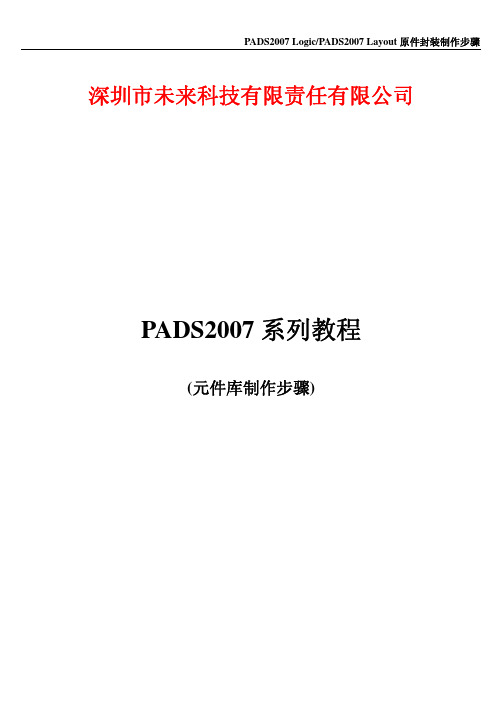
深圳市未来科技有限责任有限公司PADS2007系列教程(元件库制作步骤)启动PADS Logic如果你现在还没有启动PADS Logic程序,可以通过WindowsXP环境下启动,点击开始/程序/MentorGraphics SDD/PADS2007.2/Systen Design/PADS Logic使其运行,同事也可以通过桌面上的图标进行启动。
开始制作PADS Logic原件点击图标开始启动PADS Logic界面,会弹出一个开始界面鼠标双击Ship弹出选择对话框。
Skip表示跳过。
Manual表示手册、指南。
Auto表示自动。
一般此项根据个人爱好选择字体,然后再Mode选择栏选择Skip就回到系统默认的对话框。
然后再点击OK键,就进入了PADS Logic操作界面。
PADS Layout工具栏和工具盒PADS Logic 使用Windows 标准的工具条(Standard Toolbars)和工具盒(Toolboxes)设计(Design)工具盒,该工具盒包含工具条和选择(Selection)工具盒,该工具盒包含工具条这些图形代表了有效的命令,称为图标(Icons)。
工具条(Toolbars)位于菜单栏(Menu Bar)的上面。
无模命令(Modeless Commands)和快捷键(Shortcut Keys)无模命令 (Modeless Commands)和快捷键 (Shortcut Keys)允许您通过键盘直接输入命令及其选项。
例:标准的 Windows 快捷键,如Alt-F 用于显示文件菜单等命令,在 PADS Logic中同样有效。
关于具体的无模命令可打开帮助菜单(Help) 下的Modeless Commands 选项进行查看取消命令操作您可以在任何时候,通过按键盘上的 Esc 键或按鼠标右键并从弹出菜单(Pop-up Menu)中选择取消(Cancel)命令,取消当前的命令和命令序列使用工作空间PADS Logic 的工作空间为56 英寸x 56 英寸。


PADS2007系列教程――PADS Logic(原PowerLogic)比思电子有限公司HK +852-******** SZ 755-88859921 SH 21-51087906 BJ 10-51665105PADS Logic教程简介欢迎使用PADS Logic教程。
本教程由比思电子有限公司(KGS Technology Ltd.)编写,本公司是Mentor (以前的 Innoveda-PADS) PADS(以前的PowerPCB)产品、APLAC 的射频和微波仿真工具、DpS 的电气图CAD系统PCschematic 在中国的授权代理商。
KGS公司自1989年开始,一直致力于PADS软件产品的销售和支持。
公司提供电子产品在原理样机设计开发阶段全面的解决方案。
包括相关的CAE/CAD/CAM等EDA软件、提供PCB设计服务、PCB样板加工制造、快速PCB加工设备、PCB元器件装配。
所有技术人员都具有十年以上的PCB设计领域从业经历。
本教程描述了PADS Logic的各种功能和特点、以及使用方法。
这些功能包括:·如何在PADS Logic中使用工作区(Working Area)。
·如何在PADS Logic的元件库中定义目标库(Library)。
·如何从库中搜索有关的元件(Part)。
·如何添加连线(Connection)、总线(Bus)、使用页间连接符号(Off-Page)。
·移动(Move)、拷贝(Copy)、删除(Delete)和编辑(Edit)等操作方式(Mode)。
·在设计数据编辑时使用查询/修改(Query/Modify)命令。
·如何定义设计规则(Design Rules)。
·如何建立网表(Netlist)和SPICE格式网络表以及材料清单(BOM)报告和生成智能PDF文档。
·如何输入中英文文本和输入变量数值。

PADS2007PADS LogicPADS LogicPADS Logic(KGS Technology Ltd.)Mentor (Innoveda-PADS) PADS PowerPCB APLAC DpS CAD PCschematicKGS1989PADSCAE/CAD/CAM EDA PCB PCBPCB PCB PCBPADS LogicPADS Logic(Working Area)PADS Logic(Library)(Part)(Connection)(Bus)(Off-Page) (Move)(Copy)(Delete)(Edit)(Mode)/(Query/Modify)(Design Rules)(Netlist)SPICE(BOM)PDF(OLE)(Engineering Change Orders (ECO))PADS Logic(On-line Help)PADS LogicPADS LogicPADS Logic Windows 2000WindowsXP//Mentor Graphics SDD/PADS2007/System Design PADS LogicPADS Logicsupport@– (GUI)– PADS(Library)– (Parts)– (Connections)– (Buses)–– (Design Rules)– PDF– Add Field– PADS Logic OLE(Engineering Change Orders (ECO))–PADS Logic PADS LogicPADSPADS Logic(Grids)( Pan)(Zoom)PADS LogicPADS Logic Windows(Menu)(Pop-up Menus)(Shortcut Keys)(Toolbars)(Toolboxes)(Pull-down)/ (Menu/Command)/(File/Open)PADS Logic(Pop-up Menu)1. PADS Logic2.(Pop-up Menu)Filter…PADS Logic Windows(Standard Toolbars)(Toolboxes)(Design)(Selection)(Icons)(Toolbars)(Menu Bar)(Modeless Commands)(Shortcut Keys)Windows Alt-F PADS Logic(Help)Modeless CommandsEsc(Pop-up Menu)(Cancel)PADS Logic56x 56(0,0)B11x 17C17x 22(Cursor)X/Y(Status Bar)1. 0,0(Status Bar)2. X/YPADS Logic(Grid)(Design Grid)(Display Grid)(Design Grid)(Parts) (Connections)(Polygons)(Paths)(Circles)(Rectangles)2 mils/(Tools/Options)(Design)(Design Grid)(Display Grid) (Design Grids)(Design Grids)/(Tools/Options)(Global)(Display Grid)(Display Grid)(Display Grid)10(Zoom)(Tools Menu)(Options) (Modeless)(Modeless) (Design Grid)(Display Grids)1. (Display Grid)GD(Modeless)GD2.500(Enter)(Zoom in)(Zoom out)(Grid)(Grid)(Grid)(Using Pan and Zoom)G500(Enter)(Design Grid)(Grid)(Zooming in)(Zooming out)(Using Pan and Zoom)”(Modeless)(Value)(Space)/(Setup/Preferences)(Mouse)(Mouse)(Zoom)(Zoom)(Mouse)(Zoom)(Zooming in)(Zooming out)(Pan)(Zoom)(View Menu)(Numeric Keypad)Page Up Page Down Home Insert Windows(Scroll Bars)1./(File/Open)PADS Logic(Pop-up menu)No2.(File Open)preview.sch(Zoom)1. (Toolbar)(Zoom)(Mouse)2. (Zoom in)3. (Zoom out)(Zoom)(View)Extents4(Zoom)(Zoom)5(Mouse)Insert(Zoom)Insert key(Pan)(Pan)(Zoom)1. (Toolbar)(Zoom)2.(Pan)(Zoom in)(Pan)(Zoom out)3.(Zoom)(Zoom)4.(Mouse)(Mouse)(Zoom) (Pan)Tools Options(Options)1Display Display Minimum displayDisplay Grid2Automatic backups PADSInterval(Number of) Backup File3Style Samll cross, Large cross Full crossDiagonal Diagonal4Text EncodingChinese Simplify1Grids2(Parameters)Tie DotBus Angle Preserve Ref Des on pasteAllow Floating Connection 3Sheet Size Sheet4Show Off-page Sheet NumberSeparators Numbers per Line– PADSPADS Logic(Part Editor)(Part Type)PADS(Part Type)PADS Logic(Part Editor)(Pin Decal)PADS Logic(Part Editor)CAE(CAE Decal)(Part Editor)(Part Type)previewstart.schpreviewstart.sch1(Toolbar)(Open)2Save Old File Before Loading?No3(File Open)previewstart.schPADSPADS(Part Type)(Part Type)PADS Logic CAE(CAE Decal) PCB(PCB Decal)DIP147404PADS(Part Type)(Part type)7404CAE(CAE Decal)INVPCB(PCB Decal)DIP146(A F)1412 PADS Logic PADS-Layout(Part Type)PADS Logic CAE(CAE Decal)PADS-Layout PCB(PCB Decal)(Pin Decal)(2D line )(Pin Decal Editor)1. /(Tools/Part Editor)(Part Editor)2(Part Editor),/(File/New)3.(Select Type of Editing Item)(PinDecal)OK(Pin Decal Editor)(Pin Decal)(Pin Decal)CAE (CAE Decal)(Pin Decal)PNAME A00D01VCCNETNAME#ETYP SWP(Pin Type)(Gate Swap Values)(Pin Types)(Gate Swap)CAE(CAE Decal)(Pin Decal)1.(Toolbar)Decal Editing2.Decal Editing2D(Create 2D Line)3.(Path)4.G20(Design Grid)205. (Status Bar)X Y6.7. X160Y0 ((Status Bar))8.(Circle)9.S 180 010.(Design Grid) (20 mils)11. (Move Mode)PINNOT (Decal)(Pin Decal)1./(File/Save As)(Save CAE Decal toLibrary)2. \libraries\preview3. (Name of Item)pinnot New_Pin4. OKPADS Logic(Pin Decal)PINNOT(Pin Decal)(Pin Decal)(Pin Decal)(Part Editor)/(File/Exit Part Editor)CAECAE(CAE Decal)(2D Line)CAE(CAE Decal Wizard)87C256(Part Type)CAD(CAE Decal Editor)1. /(Tools/Part Editor)PADS Logic(Part Editor)2(Part Editor)/(File/New)3CAD(CAE Decal)OKCAD(CAE Decal Editor)CAE (CAE Decal)CAE (Decal)CAE(CAE Decal)CAE(CAE Decal)REF(Reference Designation)PART_TYPE(Part Type)(740474LS74)Free Label 1(Part Type)Free Label 2(Part Type)CAE CAE1. (Toolbar)Decal EditingDecal Editing2. Decal Editing CAE(CAE DecalWizard)4WizardHorizontal200,Vertical 200Pin Spacing Horizontal100,Vertical 100Box Parameters200200 5PIN(Pin Decal)Left pins10 Right pins10,Upper pins0 Lower pins0PADS Logic6OK CAD(CAE Decal)CAE(CAE Decal)(Logic Symbols)(Pin Symbols)(Terminal)((Pin Decal)X)CAE(CAE Decal)(On-line Help) (Terminal)(Pin Symbols)CAE(CAE Decal)CAE (CAE Decal)(Part Type Editor)1. (Terminal)(Add Terminal)2.(Pins)PIN(Pin Decal)OK3.X (X Mirror)X4.PADS Logic(Step and Repeat)1.(Step and Repeat)2.(Direction)(Down)7(Distance)100(Preview)3.OK(Step and Repeat)4.(Add Terminal)CAE(CAE Decal)15311.(Change Pin Decal)(Pin Decal Browse)2.(Pin)PINNOT (Pin Decal)3. OK4. (Pin Decal Assignment Mode)PINNOT(Pin Decal)(#18#19)(Pin Decal)PIN PINNOT(Delete)(#16)Yes#16CAECAE(CAE Decal)1. /(File/Save As)(Save CAE Decal to Library)2. Libraries\preview3. (File Name)87C256(New_Decal)4. OKPADS Logic CAE(CAE Decal)87C256CAE (CAE Decal)CAE(CAE Decal)87C256(Part Type)CAE(CAE Decal) /(File/Exit Part Editor)CAE Decal 7404CAE Decal7404CAE Decal1.2.(Polygon)45Doagonal3.4.Modify 2D LineAdd TerminaPIN,7404PINB,mirrorESC87C256(Decal)PCB(PCB Decal)87C256(Part Type)(Part Editor)(Part Type)87C256/(Tools/Part Editor)(Part Editor)(Part Type)87C256 CAE(CAE Decal) 26PCB(PCB Decal)1. /(File/New)(Select Type of EditingItem)2. (Part Type)3. OK(Select type of editing item)4.(Toolbar)(Edit Electrical)(Part Information)5.(Gates)6. CAE(…)7. (…)\Libraries\preview CAE (CAE Decal)8. \Libraries\preview9. (Filter)87*(Apply)87C256 (Decal)(Unassigned Decals)10.(Unassigned Decals)87C256(Decal)(Assign)87C256(Decal)(Part Type)A(gate A)(Decal)(Assigned Decals)11. OKCAE(CAE Decal)(On-line Help) PCBPCB(PCB Decal)CAE(CAE Decal) (Pin Numbers)(Names)1. PCB(PCB Decals)2. \Librares\common3. 26(Pin Count)26(Apply)4. SOJ26S(Decal)(Assign)(Decal)(Power)(Ground)(PADS )1. (Pins)2. Pin Group ()Number ()143. (Unused Pins)Signal Pin()4. Name()GND5. (Pin)26Signal Pin, Names ()VCC(Part Type Attributes)1. (Attributes)(Add)2. (Attributes)PART DESC Tab(Attribute Value)32K X 8 BIT CMOS EPROM/LATCH3. (Add)(Attributes)(Values)(Attributes) (Values)$: (leave blank)PART NUMBER: 87C256MFG #1: SIGNETICSMFG #2: (leave blank)PADS Logic(On-line Help)4. OK(Part Type)(Electrical Parameters)(Part Type)CAE(Pin Numbers)(Pin Names)(Pin Numbers)(Pin Names)1.(Edit Gate Decal)OK(Gate)A(Gate A) ()OK2. (Toolbar)Decal Editing Toolbar3. (Set Pin Name)Q0OK4. (Output Pin) ()(Pin Name)Q05. (Output Pins)(Pin Name)Q1Q76. (Set Pin Name)A0OK7. ()(Pin Name)A08.(Output Pins)(PinName)A1A149.(Input Pin)A2A14(NOT)()“\”(Pin Name)1. (Set Pin Name)ALE/ \CE(Pin Name)2. OK3. A14(Input Pin)4. (Set Pin Name)\OE5. OK6. (Input Pin)7. (Set Pin Name)VPP8. OK9.(Input Pin)(Pin Name) (Pin Numbers)1. (Set Pin Number)1OKVPP12. A12(Pin Number)287C256Q23. Q3Q314GND Q315 Q34.Q41687C256(Part Type)1. /(File/Return to Part)(Gate)2.Yes(Gate)(Part Editor)3./(File/Save As)(Save Part and GateDecals as)4. \Libraries\preview5. (File Name)87C2566. OKPADS Logic(Part Type)87C256(Part Type)(Part Type)87C256(Part Type)/(File/Exit Part Editor)(Part Editor)(Schematic Editor)PADS Logic(Part Type)–previewstart1. (Toolbar)(Open)2. Save Old File Before Loading?No3.(File Open)PADS Projects\Samplespreviewstart PADS ProjectsPADS Logic(Reference Designator)PADS LogicPADS Logic/(View/Extents)1.a. (Zoom)b. X6200Y8200c. “5”2.a. (Design)(Design)b.(Design)(Add Part)c. (Add Part)AM100*PADS Logic“AM100”*MM MM*AM*P??d.AM100415e.Add AM1004153. PADS LogicU3(Reference Designator)PADS Logic3“”PADS Logic4.PADS LogicU8U9(Reference Designator) 5. AM100415(Cancel)ESCAM1004151. (Toolbar)(Delete)U82. U33./(View/Redraw)(Redraw)(Delete)1./(File/Save As)(File Save As)2. (File Name)previewpart.sch3. (Save)PADS Logic previewpart.sch–(Power)(Ground)Floating1. (Toolbar)(Open)2.Save Old File Before Loading?No3.(File Open)previewpart.sch(Design Toolbox)(Toolbar)(Design Toolbox)(Part)(U3)(Zoomed in)1.(Design Toolbox)(Add Connection)2U313. U5B6CD4001B1. (Toolbar)(Move Mode)2.U31U5B6U315(Move)3. 154. U1U3PADS Logic(highlights)5. Esc(Add Connection)(Move)(Delete) U3U315“(Adding Connections to Power and Ground)”(Power) (Ground)(Ground)(Power)(Power)U3U3U315+12V1. U32.(Design)(Add Connection)U3153(Display PG Name),4(Power)5. U315+12V+12V(Status Bar)(Alternate)Alt+Tab+12V(Status Bar)6.(Ground)(Power)R5R21. S R5R52. (Add Connection)R523.(Ground)R54. S R2R25. (Add Connection)R226.PG(Display PG Name)7. R2.28.(Alternate)Ctrl+Tab+5V9. R2+5V(Off-page)(netlist)PADS Logic(Off-page)1. (Design)(Add Connection)2. U713.(Reference Designator) U7BackSpace4. (Pop-up menu)(Off-page)5. (Pop-up menu)X(X Mirror)6. U7(Off-page)(Add Connection)7.24MHZ OKFloatingPADS2005PADS20051/(Tools/Options)Design Parameters Allow Floating Connection2PartPADS2007PADS Logicpreviewpart U7U8CtrlU7U82 9U71219U8 U8U8 U71. /(File/Save As)(File Save As)2. (File Name)previewconnect.sch3. (Save)PADS Logic previewconnect.sch–(Busses)(Bus)(Bus)1. (Toolbar)(Open)2.Save Old File Before Loading?No3.(File Open)previewconnect.schS U7U71. (Toolbar)(Design Toolbar)2. (Toolbar)(Add Bus)3. 940044009400580081006200(Add Bus) 4. D[00:07]OK5.1. (Add Connection)2. U7123.(Add Connection)D004. OK D005.(Pop-up)(Move)6.PADS Logic1.(Toolbar)(Copy Mode)2. D003.(Step and Repeat)(Step and Repeat)4. (Direction to Down)71005. (Preview)(Step and Repeat)6. OK U77.(Cancel)Esc1. /(File/Save As)(File Save As)2.(File Name)previewbus.sch3. (Save)PADS Logic previewbus.sch–(Placement) (Properties)(Parts)(Parts)(Part)1. (Toolbar)(Open)2.Save Old File Before Loading?No3.(File Open)previewbus.sch(Query)(Query)(Item)PADS Logic(Query)(Reference Designators)1. (Toolbar)(Properties)2.24MHz(Off-page)/(Query/Modify Netname)3. /(Query/Modify Netname)XXXOK4. 24MHzNet 24MHZ already exists - OKto combine nets? Yes1.S R500R500(Enter)PADS Logic(Logic)(Power)2. (Zoom in)3. (Properties)R5004. (Part Properties)(Part Type)(Change Type)(Change Type)5. (Filter)cap*(Apply)(Change Type)(Part Types)6. (Part Types)CAP12067. OK1206(Change Part Type)8. (Part Properties)(Reference Designator)(Rename Part)(Rename Part)9. (Reference Designator)C10OK10.(Close)(Part Properties)Swap Ref.Des U1U2U1U2(Swap pins) Pin U5-A1Pin2Pin1Pin2PinU5-A1Pin3Pin(Capacitor) C10R500(Mirror)C101. (Toolbar)(Move Mode)C102.(Pop-up menu)90(Rotate 90)3. (Pop-up menu)Y(Mirror)4. C10(Capacitors)1. (Properties)C10(Part Properties)2. (Modify)(Attributes)(Part Attributes)。

PADSLOGIC中文教程PADSLOGIC是一款功能强大的PCB设计软件,广泛应用于电子设计行业。
其用户界面友好,操作简单,功能丰富,能够满足用户对于PCB设计的各种需求。
本文将为大家介绍PADSLOGIC的基本操作和常用功能,希望能够帮助大家更好地使用这款软件。
一、PADSLOGIC的基本操作1.新建工程打开PADSLOGIC软件,点击“File”菜单中的“New”选项,选择“Project”新建一个工程。
在弹出的对话框中输入工程名称和保存路径,点击“OK”按钮确定。
2.添加元件在左侧的工具栏中选择“Place Part”工具,然后在画布上单击鼠标左键即可放置元件。
可以通过“Library”菜单选择需要的元件库,也可以使用“Search”功能查找特定元件。
3.连接元件使用“Place Wire”工具进行连接元件,单击鼠标左键从一个引脚拖动到另一个引脚即可连线。
可以使用“Change Line Width”工具更改连线的宽度。
4.设定电源和接地使用“Place Power Port”工具添加电源和接地,然后连接到元件的对应引脚。
可以在元件属性中调整电源和接地的设置。
5.设定信号线使用“Place Signal”工具添加信号线,可以在元件之间连接各种信号。
可以使用“Change Line Style”工具更改信号线的样式。
6.设定网络在PADSLOGIC中,网络是指一组连接在一起的元件和信号线,可以使用“Create Net”工具设定网络。
可以在属性选项中设置网络的名称和属性。
7.设定封装库在PADSLOGIC中,封装库是用来存储元件的封装信息的,可以使用“Place Library Reference”工具添加封装库。
可以在元件属性中选择需要的封装库。
8.保存工程在工程操作完成后,一定要及时保存工程,可以点击“File”菜单中的“Save”选项保存工程。
也可以使用“Save As”功能保存工程的副本。
PADS 2007 教程简介PADS 2007是一种电子设计自动化(EDA)软件,用于进行PCB(Printed Circuit Board)设计和布局。
它是一款功能强大且易于使用的工具,可以帮助工程师们快速而精确地设计印刷电路板。
在这个教程中,我们将带您了解PADS 2007的基本知识,并进行一些实际的操作示范,帮助您快速上手和掌握该软件的使用方法。
环境设置在开始PADS 2007之前,确保您的电脑符合以下最低要求:•操作系统:Windows XP或更高版本•内存:至少2GB•硬盘空间:至少2GB•屏幕分辨率:1024x768或更高分辨率完成硬件要求后,您需要下载和安装PADS 2007软件。
请注意,PADS 2007是一款商业软件,需要购买许可证才能使用。
创建新工程在PADS 2007中,我们可以创建一个新的工程来进行PCB 设计和布局。
下面是创建新工程的步骤:1.启动PADS 2007软件,并选择“File” > “NewProject”。
2.输入工程名称和保存路径,并选择一个设计模板(如果有)。
3.点击“Next”并按照向导的指示完成创建工程的过程。
PCB布局设计一旦创建了新工程,我们就可以开始进行PCB布局设计。
以下是一些基本的布局设计步骤:1.绘制板卡轮廓:在PCB编辑器中,使用绘图工具绘制PCB的轮廓。
这将决定PCB的尺寸和外形。
2.定位组件:将所需的元件(IC、电阻、电容等)拖放到PCB编辑器中,根据需要进行定位和旋转。
3.连接器布局:根据电路原理图,将连接器放置到合适的位置上,确保与其他元件的连线正确连接。
4.连线布线:使用布线工具将组件之间的连线进行布线。
5.添加电源和地线:将电源和地线引导到适当的位置,确保电源供应的稳定性和地线的良好连接。
6.规划布局:对PCB进行规划,确保元件和连线之间有足够的间距,以避免干扰和短路。
信号完整性和电磁兼容性在设计PCB时,我们需要考虑信号完整性和电磁兼容性。
PADS2007系列教程――高级封装设计(原PowerPCB)比思电子有限公司HK +852-******** SZ 755-88859921 SH 21-51087906 BJ 10-51665105目录第一节-建立Die封装第二节 – 建立BGA模板第三节 – 建立封装的Substrate第四节 – 定义层和设计规则第五节 – 建立wire bond扇出第六节 – 编辑Wire Bond Pads第七节 – 连接网络表第八节 – 无网络表的连接第九节 – 使用布线向导第十节 – 添加泪滴第十一节 – 建立Die flag和电源环第十二节 – 连接Power和Ground焊盘第十三节 – 建立灌铜区域第十四节 – 创建Wire Bond图第十五节 – 创建Wire Bond报告第一节建立Die封装在这一章节,你将使用Die Wizard 向导定义一个die元件的参数结构。
你也可以学到如何从text文件导入die焊盘数据以及修改导入的数据。
本节将学习:输入die参数数据从ASCII文本文件导入die数据修改导入的die数据增加die到设计中了解ASCII文本文件格式在本节中我们将使用Start-up文件来设置所要求的参数。
打开 start up 文件菜单File > New使用 Start-up 文件:1. 在 Set Start-up File 对话框中,选择PBGAtutorial.stp。
提示:如果 Set Start-up File 对话框没有出现,在File菜单中选择Set Start-upFile进入选择。
或者将对话框中的Don’t display again选项勾去除,下次新建文件时将显示此对话框。
2. 点击OK按钮。
输入die数据参数工具条BGA 按钮 > Die Wizard 按钮如果没有类似GDSII或者ASCII格式的电子数据,你可以使用参数结构去构造一个die 元件的定义。
PADS2007PADS LogicPowerLogicPADS LogicPADS Logic(KGS TechnologyLtd.)Mentor (Innoveda-PADS) PADS PowerPCBAPLACDpS CAD PCschematicKGS1989PADSCAE/CAD/CAM EDAPCB PCBPCB PCBPCBPADS LogicPADS Logic(Working Area)PADS Logic(Library)(Part)(Connection)(Bus)(Off-Page)(Move)(Copy)(Delete)(Edit)(Mode)/(Query/Modify)(Design Rules)(Netlist)SPICE(BOM)PDF(OLE)(Engineering Change Orders (ECO))PADS Logic(On-lineHelp)PADS LogicPADS LogicPADS LogicWindows 2000WindowsXP//Mentor Graphics SDD/PADS2007/System DesignPADS LogicPADS Logicsupport@–(GUI)–PADS(Library)–(Parts)–(Connections)–(Buses)––(Design Rules)–PDF–Add Field–PADS Logic OLE(Engineering Change Orders (ECO))–(GUI)PADS Logic PADS LogicPADSPADS Logic(Grids)( Pan)(Zoom)PADS LogicPADS Logic Windows(Menu)(Pop-up Menus)(Shortcut Keys)(Toolbars)(Toolboxes)(Pull-down)/(Menu/Command)/(File/Open)(Icons)(Toolbars)(Menu Bar)(Modeless Commands)(Modeless Commands)(Shortcut Keys)Windows Alt-F PADS Logic(Help)ModelessCommandsEsc(Pop-up Menu)(Cancel)PADS Logic56x 56(0,0)B11x 17C17x 22(Cursor)X/Y(Status Bar)1. 0,0(Status Bar)2. X/Y(Grids)PADS Logic(Grid)(Design Grid)(DisplayGrid)(Design Grid)(Parts)(Connections)(Polygons)(Paths)(Circles)(Rectangles)2 mils/(Tools/Options)(Design)(Design Grid)(Display Grid)(Design Grids)(Design Grids)/(Tools/Options)(Global)(Display Grid)(Display Grid)(Display Grid)10(Zoom)(Grid Exercise)(Tools Menu)(Options)(Modeless)(Modeless)(Design Grid)(Display Grids)1. (Display Grid)GD(Modeless)GD2.500(Enter)(Zoom in)(Zoom out)(Grid)(Grid)(Grid)(Using Pan and Zoom)G500(Enter)(Design Grid)(Grid)(Zooming in)(Zooming out)(Using Pan and Zoom)”(Modeless)(V alue)(Space)/(Setup/Preferences)(Pan)(Mouse)(Mouse)(Zoom)1./(File/Open)PADS Logic(Pop-up menu)No2.(File Open)preview.sch(Practice Zoom)(Zoom)1. (Toolbar)(Zoom)(Mouse)2. (Zoom in)3. (Zoom out)(Zoom)(Zoom)52.(Pan)(Zoom in)(Pan)(Zoom out)3.(Zoom)(Panning)(Mouse)(Mouse)(Zoom)(Pan)Tools Options(Options)Global1Display Display MinimumdisplayDisplay Grid2Automatic backups PADSInterval(Number of)Backup File3Style Samll cross,Large cross Full crossDiagonal Diagonal4Text EncodingChinese SimplifyDesign1Grids2(Parameters)Tie DotBus Angle Preserve Ref Des on pasteAllow Floating Connection3Sheet Size Sheet4Show Off-page Sheet NumberSeparators Numbers per LineTextLine Widths–PADSPADS Logic(Part Editor)(Part Type)PADS(Part Type)PADS Logic(Part Editor)(PinDecal)PADS Logic(Part Editor)CAE(CAEDecal)(Part Editor)(PartType)previewstart.schpreviewstart.sch1(Toolbar)(Open)PADS Logic CAE(CAE Decal)PADS-LayoutPCB(PCB Decal)(Pin Decal)(2D line )(Pin Decal Editor)1. /(Tools/Part Editor)(PartEditor)2(Part Editor),/(File/New)3.(Select Type of Editing Item)(PinDecal)OK(Pin Decal Editor)(Pin Decal)(Pin Decal)CAE(CAE Decal)(Pin Decal)PNAME A00D01VCCNETNAME#ETYP SWP(Pin Type)(Gate SwapV alues)4.G20(Design Grid)205. (Status Bar)X Y6.7. X160Y0 ((Status Bar))8.(Circle)9.S 180 010.(Design Grid) (20 mils)11. (Move Mode)(Pin Decal)1./(File/Save As)(Save CAE Decal toLibrary)2. \libraries\preview3. (Name of Item)pinnot New_Pin4. OKPADS Logic(Pin Decal)PINNOT(Pin Decal)(Pin Decal)(Pin Decal)(Part Editor)/(File/Exit Part Editor)CAE(CAE Decal)CAE(CAE Decal)(2D Line)CAE(CAE Decal Wizard)87C256(Part Type)CAD(CAE Decal Editor)1. /(Tools/Part Editor)PADS Logic(Part Editor)2(Part Editor)/(File/New)3CAD(CAE Decal)OKCAD(CAE Decal Editor)CAE(CAE Decal)CAE(Decal)CAE(CAE Decal)CAE(CAEDecal)REF(Reference Designation)PART_TYPE(Part Type)(740474LS74)Free Label 1(Part Type)Free Label 2(Part Type)CAE CAE(CAE Decals)1. (Toolbar)Decal Editing4WizardHorizontal200,V ertical200Pin Spacing Horizontal100,V ertical100Box Parameters2002005PIN(Pin Decal)Left pins10Right pins10,Upper pins0Lower pins0PADS Logic6OK CAD(CAE Decal)CAE(CAE Decal)(LogicSymbols)(Pin Symbols)(Terminal)((Pin Decal)X)CAE(CAE Decal)(On-line Help)(Terminal)(Pin Symbols)2.(Pins)PIN(Pin Decal)OK3.X(X Mirror)X4.(Step)(Repeat)(Terminals)PADS Logic(Step and Repeat)1.(Step and Repeat)2.(Direction)(Down)7(Distance)100(Preview)3.OK(Step and Repeat)4.(Add Terminal)(Terminals)CAE(CAE Decal)15311.(Change Pin Decal)(#16)Yes#16CAE(CAE Decal)CAE(CAE Decal)1. /(File/Save As)(Save CAE Decal toLibrary)2. Libraries\preview3. (File Name)87C256(New_Decal)4. OKPADS Logic CAE(CAE Decal)87C256CAE(CAE Decal)CAE(CAE Decal)87C256(Part Type)CAE(CAE Decal)/(File/Exit Part Editor)CAE Decal ()CAE Decal 7404CAE Decal7404CAE Decal1.4.Modify 2D LineItem)2. (Part Type)3. OK(Select type of editing item)4.(Toolbar)(Edit Electrical)7.(…)\Libraries\preview CAE(CAE Decal) 8. \Libraries\preview9. (Filter)87*(Apply)87C256(Decal)(Unassigned Decals)10.(Unassigned Decals)87C256(Decal)(Assign)87C256(Decal)(Part Type)A(gate A)(Decal)(Assigned Decals)11. OKCAE (CAE Decal)(On-line Help)PCBPCB (PCB Decal)CAE (CAE Decal)(Pin Numbers)(Names)1.PCB (PCB Decals)2. \Librares\common3. 26(Pin Count)26(Apply)4.SOJ26S(Decal)(Assign)(Decal)(Power)(Ground)(PADS)1. (Pins)2. Pin Group ()Number ()143. (Unused Pins)Signal Pin()4. Name()GND5. (Pin)26Signal Pin, Names ()VCC(Attributes)(Part Type Attributes)1. (Attributes)(Add)2. (Attributes)PART DESC Tab(Attribute V alue)32K X 8 BIT CMOS EPROM/LATCH3. (Add)(Attributes)(V alues)(Attributes) (V alues)$: (leave blank)PART NUMBER: 87C256MFG #1: SIGNETICSMFG #2: (leave blank)PADS Logic(On-line Help)4. OK(Part Type)(Electrical Parameters)(Gates)(Pin Numbers)(Pin Names)(Part Type)CAE(Pin Numbers)(Pin Names)(Pin Numbers)(Pin Names)1.(Edit Gate Decal)3. (Set Pin Name)5. (Output Pins)(PinName)Q1Q76. (Set Pin Name)ALE/ \CE(Pin Name)2. OK3. A14(Input Pin)4. (Set Pin Name)VPP8. OK9.(Input Pin)(Pin Name)(Pin Numbers)1. (Set Pin Number)(Part Type)1. /(File/Return to Part)(Gate)2.Yes(Gate)(Part Editor)3./(File/Save As)(Save Part and GateDecals as)4. \Libraries\preview5. (File Name)87C2566. OKPADS Logic(Part Type)87C256(PartType)(Part Type)87C256(Part Type)/(File/Exit Part Editor)(Part Editor)(Schematic Editor)PADS Logic(Part Type)–(Parts)previewstart1. (Toolbar)(Open)b. X6200Y8200c. “5”2.a. (Design)PADS LogicU8U9(Reference Designator)5. AM100415(Cancel)ESC(Part)AM1004151. (Toolbar)(Delete)(Delete)1./(File/Save As)(File Save As)2. (File Name)previewpart.sch3. (Save)PADS Logic previewpart.sch– (Connections)(Power)(Ground)Floating1. (Toolbar)(Open)(Part)(U3)(Zoomed in)1.(Design Toolbox)(Add Connection)2.U31U5B 6U315(Move)3. 154. U1U3PADS Logic(highlights)5. Esc(Add Connection)(Move)(Delete)U3U315“(Adding Connections to Power and Ground)”(Power)(Power)(Ground)(Ground)(Power)(Power)U3U3U315+12V1. U32.(Design)(Add Connection)(Alternate)Alt+Tab+12V(Status Bar)6.(Ground)(Power)R5R21. S R5R52. (Add Connection)R523.(Ground)R54. S R2R25. (Add Connection)R226.PG(Display PG Name)7. R2.28.(Alternate)Ctrl+Tab+5V9. R2+5V(Off-page)(netlist)PADS Logic(Off-page)1. (Design)(Add Connection)6. U7(Off-page)(Add Connection)7.24MHZ OKFloatingPADS2005PADS20051/(Tools/Options)DesignParameters Allow Floating Connection2PartPADS2007PADS Logicpreviewpart U7U8CtrlU7U829U71219U8U8U8U71. /(File/Save As)(File Save As)2. (File Name)previewconnect.sch3. (Save)PADS Logic previewconnect.sch–(Busses)(Busses)(Bus)(Bus)1. (Toolbar)(Open)2. (Toolbar)(Add Bus)(Bus)1. (Add Connection)(Connections)PADS Logic1.(Toolbar)(Copy Mode)–(Design Data)(Placement)(Properties)(Parts)(Parts)(Part)1. (Toolbar)(Open)2.24MHz(Off-page)/(Query/Modify Netname)3. /(Query/Modify Netname)XXXOK4. 24MHzNet 24MHZ already exists - OKto combine nets? Yes1.S R500R500(Enter)PADS Logic(Logic)(Power)2. (Zoom in)3. (Properties)9. (Reference Designator)C10OK10.(Close)(Part Properties)Swap Ref.Des(Swap pins)Pin U5-A1Pin2Pin1Pin2PinU5-A1Pin3Pin(Part)(Capacitor) C10R500(Mirror)C101. (Toolbar)(Move Mode)3. (Pop-up menu)Y(Mirror)4. C10(Capacitors)(Part)1. (Properties)。
PADS2007PADS LogicPADS LogicPADS Logic(KGS Technology Ltd.)Mentor (Innoveda-PADS) PADS PowerPCB APLAC DpS CAD PCschematicKGS1989PADSCAE/CAD/CAM EDA PCB PCBPCB PCB PCBPADS LogicPADS Logic(Working Area)PADS Logic(Library)(Part)(Connection)(Bus)(Off-Page) (Move)(Copy)(Delete)(Edit)(Mode)/(Query/Modify)(Design Rules)(Netlist)SPICE(BOM)PDF(OLE)(Engineering Change Orders (ECO))PADS Logic(On-line Help)PADS LogicPADS LogicPADS Logic Windows 2000WindowsXP//Mentor Graphics SDD/PADS2007/System Design PADS LogicPADS Logicsupport@– (GUI)– PADS(Library)– (Parts)– (Connections)– (Buses)–– (Design Rules)– PDF– Add Field– PADS Logic OLE(Engineering Change Orders (ECO))–PADS Logic PADS LogicPADSPADS Logic(Grids)( Pan)(Zoom)PADS LogicPADS Logic Windows(Menu)(Pop-up Menus)(Shortcut Keys)(Toolbars)(Toolboxes)(Pull-down)/ (Menu/Command)/(File/Open)PADS Logic(Pop-up Menu)1. PADS Logic2.(Pop-up Menu)Filter…PADS Logic Windows(Standard Toolbars)(Toolboxes)(Design)(Selection)(Icons)(Toolbars)(Menu Bar)(Modeless Commands)(Shortcut Keys)Windows Alt-F PADS Logic(Help)Modeless CommandsEsc(Pop-up Menu)(Cancel)PADS Logic56x 56(0,0)B11x 17C17x 22(Cursor)X/Y(Status Bar)1. 0,0(Status Bar)2. X/YPADS Logic(Grid)(Design Grid)(Display Grid)(Design Grid)(Parts) (Connections)(Polygons)(Paths)(Circles)(Rectangles)2 mils/(Tools/Options)(Design)(Design Grid)(Display Grid) (Design Grids)(Design Grids)/(Tools/Options)(Global)(Display Grid)(Display Grid)(Display Grid)10(Zoom)(Tools Menu)(Options) (Modeless)(Modeless) (Design Grid)(Display Grids)1. (Display Grid)GD(Modeless)GD2.500(Enter)(Zoom in)(Zoom out)(Grid)(Grid)(Grid)(Using Pan and Zoom)G500(Enter)(Design Grid)(Grid)(Zooming in)(Zooming out)(Using Pan and Zoom)”(Modeless)(Value)(Space)/(Setup/Preferences)(Mouse)(Mouse)(Zoom)(Zoom)(Mouse)(Zoom)(Zooming in)(Zooming out)(Pan)(Zoom)(View Menu)(Numeric Keypad)Page Up Page Down Home Insert Windows(Scroll Bars)1./(File/Open)PADS Logic(Pop-up menu)No2.(File Open)preview.sch(Zoom)1. (Toolbar)(Zoom)(Mouse)2. (Zoom in)3. (Zoom out)(Zoom)(View)Extents4(Zoom)(Zoom)5(Mouse)Insert(Zoom)Insert key(Pan)(Pan)(Zoom)1. (Toolbar)(Zoom)2.(Pan)(Zoom in)(Pan)(Zoom out)3.(Zoom)(Zoom)4.(Mouse)(Mouse)(Zoom) (Pan)Tools Options(Options)1Display Display Minimum displayDisplay Grid2Automatic backups PADSInterval(Number of) Backup File3Style Samll cross, Large cross Full crossDiagonal Diagonal4Text EncodingChinese Simplify1Grids2(Parameters)Tie DotBus Angle Preserve Ref Des on pasteAllow Floating Connection 3Sheet Size Sheet4Show Off-page Sheet NumberSeparators Numbers per Line– PADSPADS Logic(Part Editor)(Part Type)PADS(Part Type)PADS Logic(Part Editor)(Pin Decal)PADS Logic(Part Editor)CAE(CAE Decal)(Part Editor)(Part Type)previewstart.schpreviewstart.sch1(Toolbar)(Open)2Save Old File Before Loading?No3(File Open)previewstart.schPADSPADS(Part Type)(Part Type)PADS Logic CAE(CAE Decal) PCB(PCB Decal)DIP147404PADS(Part Type)(Part type)7404CAE(CAE Decal)INVPCB(PCB Decal)DIP146(A F)1412 PADS Logic PADS-Layout(Part Type)PADS Logic CAE(CAE Decal)PADS-Layout PCB(PCB Decal)(Pin Decal)(2D line )(Pin Decal Editor)1. /(Tools/Part Editor)(Part Editor)2(Part Editor),/(File/New)3.(Select Type of Editing Item)(PinDecal)OK(Pin Decal Editor)(Pin Decal)(Pin Decal)CAE (CAE Decal)(Pin Decal)PNAME A00D01VCCNETNAME#ETYP SWP(Pin Type)(Gate Swap Values)(Pin Types)(Gate Swap)CAE(CAE Decal)(Pin Decal)1.(Toolbar)Decal Editing2.Decal Editing2D(Create 2D Line)3.(Path)4.G20(Design Grid)205. (Status Bar)X Y6.7. X160Y0 ((Status Bar))8.(Circle)9.S 180 010.(Design Grid) (20 mils)11. (Move Mode)PINNOT (Decal)(Pin Decal)1./(File/Save As)(Save CAE Decal toLibrary)2. \libraries\preview3. (Name of Item)pinnot New_Pin4. OKPADS Logic(Pin Decal)PINNOT(Pin Decal)(Pin Decal)(Pin Decal)(Part Editor)/(File/Exit Part Editor)CAECAE(CAE Decal)(2D Line)CAE(CAE Decal Wizard)87C256(Part Type)CAD(CAE Decal Editor)1. /(Tools/Part Editor)PADS Logic(Part Editor)2(Part Editor)/(File/New)3CAD(CAE Decal)OKCAD(CAE Decal Editor)CAE (CAE Decal)CAE (Decal)CAE(CAE Decal)CAE(CAE Decal)REF(Reference Designation)PART_TYPE(Part Type)(740474LS74)Free Label 1(Part Type)Free Label 2(Part Type)CAE CAE1. (Toolbar)Decal EditingDecal Editing2. Decal Editing CAE(CAE DecalWizard)4WizardHorizontal200,Vertical 200Pin Spacing Horizontal100,Vertical 100Box Parameters200200 5PIN(Pin Decal)Left pins10 Right pins10,Upper pins0 Lower pins0PADS Logic6OK CAD(CAE Decal)CAE(CAE Decal)(Logic Symbols)(Pin Symbols)(Terminal)((Pin Decal)X)CAE(CAE Decal)(On-line Help) (Terminal)(Pin Symbols)CAE(CAE Decal)CAE (CAE Decal)(Part Type Editor)1. (Terminal)(Add Terminal)2.(Pins)PIN(Pin Decal)OK3.X (X Mirror)X4.PADS Logic(Step and Repeat)1.(Step and Repeat)2.(Direction)(Down)7(Distance)100(Preview)3.OK(Step and Repeat)4.(Add Terminal)CAE(CAE Decal)15311.(Change Pin Decal)(Pin Decal Browse)2.(Pin)PINNOT (Pin Decal)3. OK4. (Pin Decal Assignment Mode)PINNOT(Pin Decal)(#18#19)(Pin Decal)PIN PINNOT(Delete)(#16)Yes#16CAECAE(CAE Decal)1. /(File/Save As)(Save CAE Decal to Library)2. Libraries\preview3. (File Name)87C256(New_Decal)4. OKPADS Logic CAE(CAE Decal)87C256CAE (CAE Decal)CAE(CAE Decal)87C256(Part Type)CAE(CAE Decal) /(File/Exit Part Editor)CAE Decal 7404CAE Decal7404CAE Decal1.2.(Polygon)45Doagonal3.4.Modify 2D LineAdd TerminaPIN,7404PINB,mirrorESC87C256(Decal)PCB(PCB Decal)87C256(Part Type)(Part Editor)(Part Type)87C256/(Tools/Part Editor)(Part Editor)(Part Type)87C256 CAE(CAE Decal) 26PCB(PCB Decal)1. /(File/New)(Select Type of EditingItem)2. (Part Type)3. OK(Select type of editing item)4.(Toolbar)(Edit Electrical)(Part Information)5.(Gates)6. CAE(…)7. (…)\Libraries\preview CAE (CAE Decal)8. \Libraries\preview9. (Filter)87*(Apply)87C256 (Decal)(Unassigned Decals)10.(Unassigned Decals)87C256(Decal)(Assign)87C256(Decal)(Part Type)A(gate A)(Decal)(Assigned Decals)11. OKCAE(CAE Decal)(On-line Help) PCBPCB(PCB Decal)CAE(CAE Decal) (Pin Numbers)(Names)1. PCB(PCB Decals)2. \Librares\common3. 26(Pin Count)26(Apply)4. SOJ26S(Decal)(Assign)(Decal)(Power)(Ground)(PADS )1. (Pins)2. Pin Group ()Number ()143. (Unused Pins)Signal Pin()4. Name()GND5. (Pin)26Signal Pin, Names ()VCC(Part Type Attributes)1. (Attributes)(Add)2. (Attributes)PART DESC Tab(Attribute Value)32K X 8 BIT CMOS EPROM/LATCH3. (Add)(Attributes)(Values)(Attributes) (Values)$: (leave blank)PART NUMBER: 87C256MFG #1: SIGNETICSMFG #2: (leave blank)PADS Logic(On-line Help)4. OK(Part Type)(Electrical Parameters)(Part Type)CAE(Pin Numbers)(Pin Names)(Pin Numbers)(Pin Names)1.(Edit Gate Decal)OK(Gate)A(Gate A) ()OK2. (Toolbar)Decal Editing Toolbar3. (Set Pin Name)Q0OK4. (Output Pin) ()(Pin Name)Q05. (Output Pins)(Pin Name)Q1Q76. (Set Pin Name)A0OK7. ()(Pin Name)A08.(Output Pins)(PinName)A1A149.(Input Pin)A2A14(NOT)()“\”(Pin Name)1. (Set Pin Name)ALE/ \CE(Pin Name)2. OK3. A14(Input Pin)4. (Set Pin Name)\OE5. OK6. (Input Pin)7. (Set Pin Name)VPP8. OK9.(Input Pin)(Pin Name) (Pin Numbers)1. (Set Pin Number)1OKVPP12. A12(Pin Number)287C256Q23. Q3Q314GND Q315 Q34.Q41687C256(Part Type)1. /(File/Return to Part)(Gate)2.Yes(Gate)(Part Editor)3./(File/Save As)(Save Part and GateDecals as)4. \Libraries\preview5. (File Name)87C2566. OKPADS Logic(Part Type)87C256(Part Type)(Part Type)87C256(Part Type)/(File/Exit Part Editor)(Part Editor)(Schematic Editor)PADS Logic(Part Type)–previewstart1. (Toolbar)(Open)2. Save Old File Before Loading?No3.(File Open)PADS Projects\Samplespreviewstart PADS ProjectsPADS Logic(Reference Designator)PADS LogicPADS Logic/(View/Extents)1.a. (Zoom)b. X6200Y8200c. “5”2.a. (Design)(Design)b.(Design)(Add Part)c. (Add Part)AM100*PADS Logic“AM100”*MM MM*AM*P??d.AM100415e.Add AM1004153. PADS LogicU3(Reference Designator)PADS Logic3“”PADS Logic4.PADS LogicU8U9(Reference Designator) 5. AM100415(Cancel)ESCAM1004151. (Toolbar)(Delete)U82. U33./(View/Redraw)(Redraw)(Delete)1./(File/Save As)(File Save As)2. (File Name)previewpart.sch3. (Save)PADS Logic previewpart.sch–(Power)(Ground)Floating1. (Toolbar)(Open)2.Save Old File Before Loading?No3.(File Open)previewpart.sch(Design Toolbox)(Toolbar)(Design Toolbox)(Part)(U3)(Zoomed in)1.(Design Toolbox)(Add Connection)2U313. U5B6CD4001B1. (Toolbar)(Move Mode)2.U31U5B6U315(Move)3. 154. U1U3PADS Logic(highlights)5. Esc(Add Connection)(Move)(Delete) U3U315“(Adding Connections to Power and Ground)”(Power) (Ground)(Ground)(Power)(Power)U3U3U315+12V1. U32.(Design)(Add Connection)U3153(Display PG Name),4(Power)5. U315+12V+12V(Status Bar)(Alternate)Alt+Tab+12V(Status Bar)6.(Ground)(Power)R5R21. S R5R52. (Add Connection)R523.(Ground)R54. S R2R25. (Add Connection)R226.PG(Display PG Name)7. R2.28.(Alternate)Ctrl+Tab+5V9. R2+5V(Off-page)(netlist)PADS Logic(Off-page)1. (Design)(Add Connection)2. U713.(Reference Designator) U7BackSpace4. (Pop-up menu)(Off-page)5. (Pop-up menu)X(X Mirror)6. U7(Off-page)(Add Connection)7.24MHZ OKFloatingPADS2005PADS20051/(Tools/Options)Design Parameters Allow Floating Connection2PartPADS2007PADS Logicpreviewpart U7U8CtrlU7U82 9U71219U8 U8U8 U71. /(File/Save As)(File Save As)2. (File Name)previewconnect.sch3. (Save)PADS Logic previewconnect.sch–(Busses)(Bus)(Bus)1. (Toolbar)(Open)2.Save Old File Before Loading?No3.(File Open)previewconnect.schS U7U71. (Toolbar)(Design Toolbar)2. (Toolbar)(Add Bus)3. 940044009400580081006200(Add Bus) 4. D[00:07]OK5.1. (Add Connection)2. U7123.(Add Connection)D004. OK D005.(Pop-up)(Move)6.PADS Logic1.(Toolbar)(Copy Mode)2. D003.(Step and Repeat)(Step and Repeat)4. (Direction to Down)71005. (Preview)(Step and Repeat)6. OK U77.(Cancel)Esc1. /(File/Save As)(File Save As)2.(File Name)previewbus.sch3. (Save)PADS Logic previewbus.sch–(Placement) (Properties)(Parts)(Parts)(Part)1. (Toolbar)(Open)2.Save Old File Before Loading?No3.(File Open)previewbus.sch(Query)(Query)(Item)PADS Logic(Query)(Reference Designators)1. (Toolbar)(Properties)2.24MHz(Off-page)/(Query/Modify Netname)3. /(Query/Modify Netname)XXXOK4. 24MHzNet 24MHZ already exists - OKto combine nets? Yes1.S R500R500(Enter)PADS Logic(Logic)(Power)2. (Zoom in)3. (Properties)R5004. (Part Properties)(Part Type)(Change Type)(Change Type)5. (Filter)cap*(Apply)(Change Type)(Part Types)6. (Part Types)CAP12067. OK1206(Change Part Type)8. (Part Properties)(Reference Designator)(Rename Part)(Rename Part)9. (Reference Designator)C10OK10.(Close)(Part Properties)Swap Ref.Des U1U2U1U2(Swap pins) Pin U5-A1Pin2Pin1Pin2PinU5-A1Pin3Pin(Capacitor) C10R500(Mirror)C101. (Toolbar)(Move Mode)C102.(Pop-up menu)90(Rotate 90)3. (Pop-up menu)Y(Mirror)4. C10(Capacitors)1. (Properties)C10(Part Properties)2. (Modify)(Attributes)(Part Attributes)。